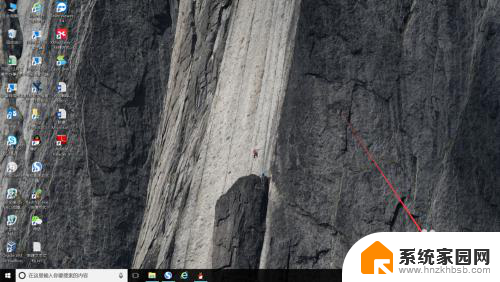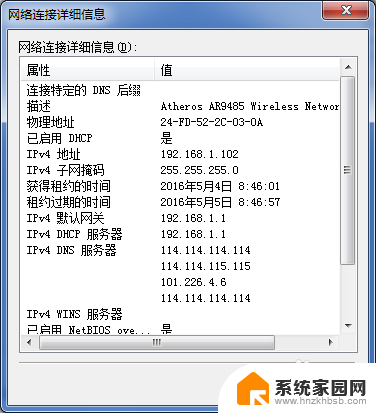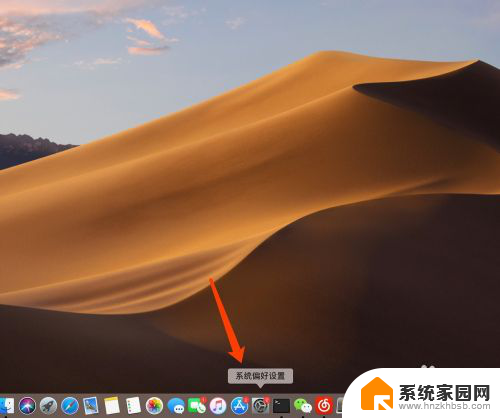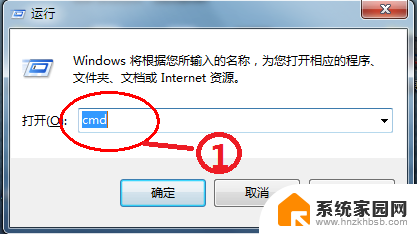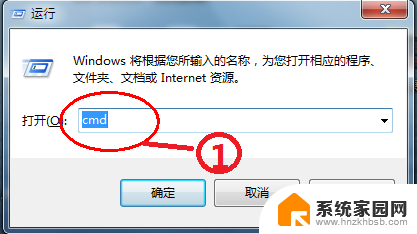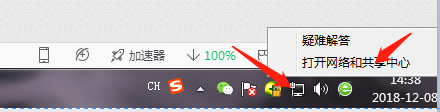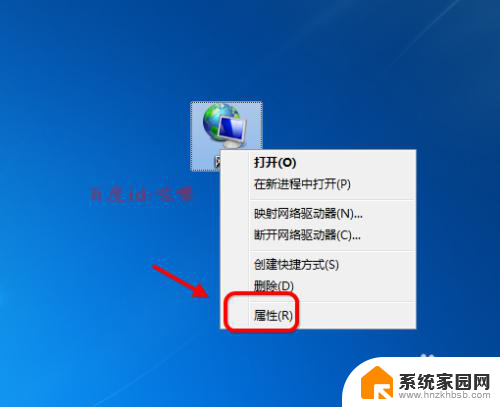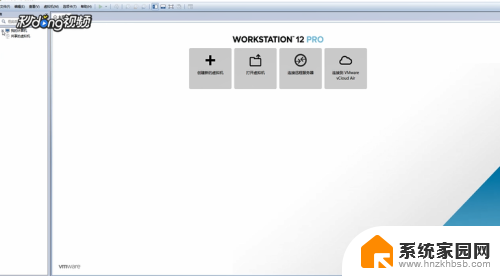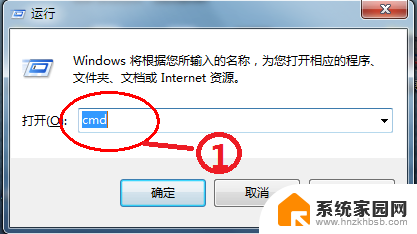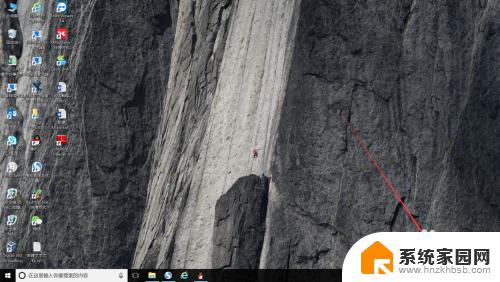查找电脑mac地址方法 怎样找到电脑的MAC地址
更新时间:2025-03-23 13:51:09作者:yang
在日常使用电脑的过程中,有时候我们需要查找电脑的MAC地址,以便进行网络设置或者其他操作,MAC地址是网络设备的唯一标识符,每台设备都有一个独一无二的MAC地址。要如何找到电脑的MAC地址呢?接下来我们将介绍几种简单的方法来帮助您查找电脑的MAC地址。无论是Windows系统还是Mac系统,都可以通过简单的操作轻松找到电脑的MAC地址。
步骤如下:
1.打开电脑后点击右下方的wifi图标,如下图所示。
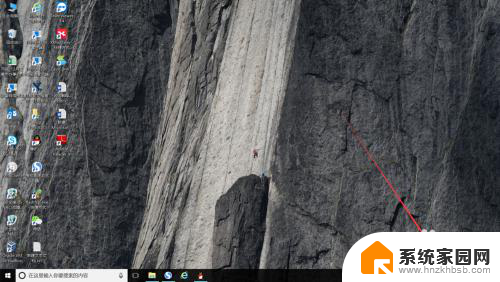
2.然后在弹出的面板中点击【网络与Internet设置】选项,如下图所示。
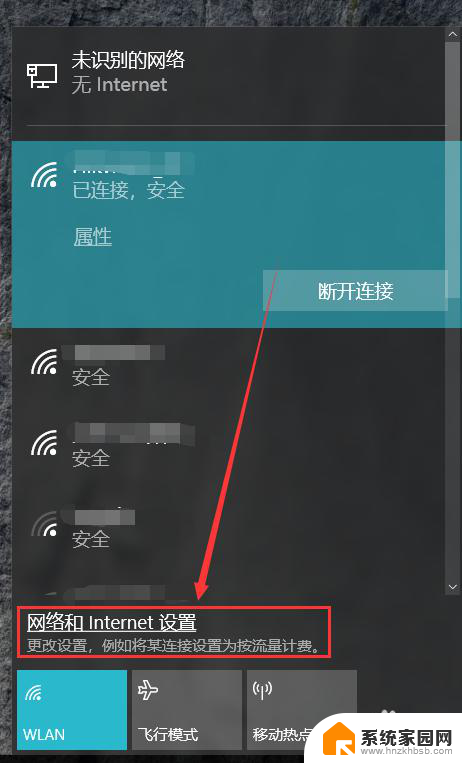
3.接着点击状态栏右侧的【更改适配器选项】,如下图所示。
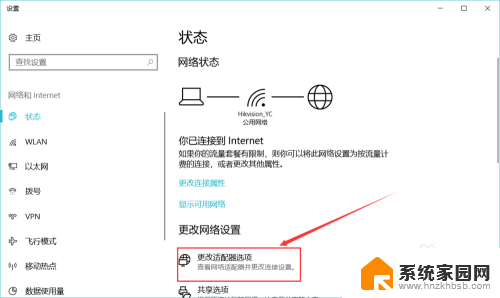
4.然后在弹出的新的窗口中鼠标左键双击WLAN或者任意一个以太网,如下图所示。
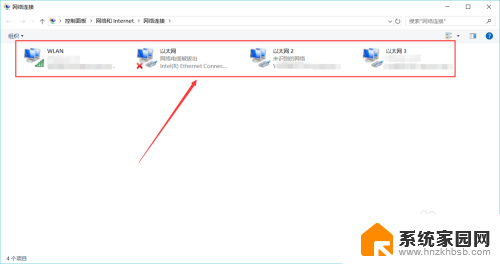
5.接着在弹出的小窗口中点击左下方的【详细信息】,如下图所示。
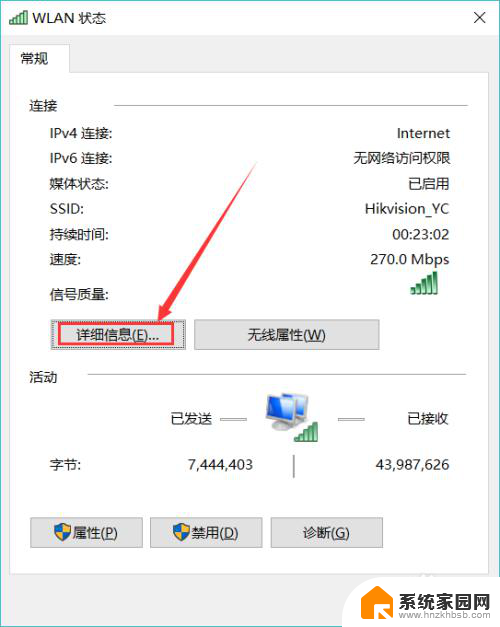
6.最后在弹出的窗口中的物理地址就是我们所要找的MAC地址了,如下图所示。
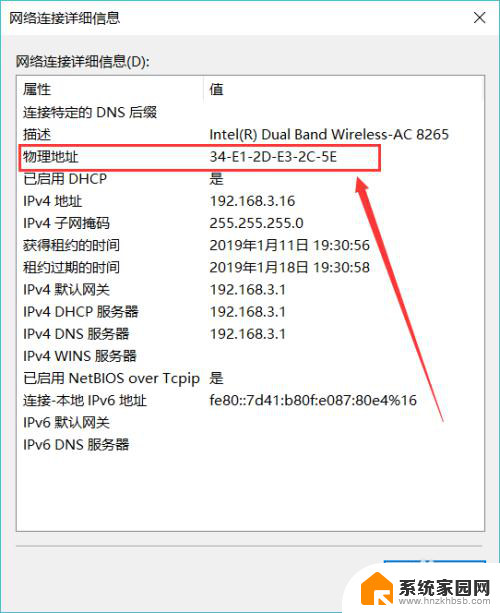
以上就是查找电脑mac地址方法的全部内容,有出现这种现象的小伙伴不妨根据小编的方法来解决吧,希望能够对大家有所帮助。